Photoshopta resimlere nasıl rötuş atılır? Merhaba. Resimli olarak birkaç Photoshop özelliğini göstermek istiyorum. Örneğin resimlerimize nasıl rötuş yaparız ? photoshopta resmi rötuşlamanın birden fazla yolu var tabi ki ama en basit yollarını göstereceğim sizlere.
Kullanacağım Photoshop sürümü 7.0 dır. (veya daha yeni bir sürümü olabilir)
Öncelikle düzenleme yapmak istediğimiz resmi Photoshop ile beraber açıyoruz. Genel bi renk ayarlaması yapsak iyi olur. Bu ayarlamaları sırasıyla “image” menüsünden “Adjustments” altındaki “Auto level”, “auto color” ve “auto contrast” ile yapıyoruz. Renklerin daha gerçekci olduğunu göreceksiniz. Eğer renklerin hala kötü olduğunu düşünüyorsanız manuel olarak da bu ayarları yapabilirsiniz. Örneğin resmin içinde normalden fazla kırmızı varsa “color balance” ayarından kırmızı rengi kısabilirsiniz.
Renkleri ayarladıktan sonra resim üzerinde çalışmalara başlayabiliriz. İlk önce yüzdeki sivilce veya ufak lekeleri yok etmeye çalışacağız . Kullacağımız fırça “Healing Brush Tool” . Fırça boyutunu ayarladıktan sonra resimdeki temiz bi yerden (daha doğrusu cildin temiz olduğu yerden) örnek alıyoruz. Bu işlemci “alt” tuşuna basılı iken Mouse ile tıklayarak yapıyoruz. Hafızaya temiz kısmı aldıktan sonra ciltteki lekeyi yok etmek için üzerine tıklıyoruz.

Lekelerin yavaş yavaş ortadan kaybolduğunu göreceksiniz. Fırça boyutu fazla büyültmeyin yoksa gerçekçi olmuyor.
Resmimizdeki lekeleri bir güzel temizledik ama daha bitmedi. Bazı renk birleşimlerinin olduğu yerlerde “healing brush” maalesef yetersiz kalıyor ve renkleri düzelteceği yerde iyice birbirine karıştırıyor. Burada yapmamız gereken fırçamızı “Stamp” fırçası ile değiştirmek. Çalışma prensibi healing ile benzerlik gösteriyor. Ancak biraz uğraştırıyor. Yine “alt” tuşuna basılı iken temiz ve aynı renkte olan bir kısmı hafızaya aldırıyoruz. Bu arada fırçanın “Oppacity” ayarını yani etkisini %25-30 arası bir yere getiriyoruz. Daha sonra lekeli kısma yavaş yavaş uyguluyoruz. Leke hafifçe temiz kısma benzemeye başlıyor değil mi?
İşte resmimizin lekelerden arındırılmış hali ,